ACO-fail (mis see on ja kuidas seda avada)
A faili koos ACO-ga faililaiendit on Adobe Colori fail, mis on loodud Adobe Photoshopis ja mis salvestab värvide kogu.
Sellesse faili salvestatakse ka iga värvi nimi. Nimesid näete, hõljutades hiirekursorit värvi kohal Swatchid aken Photoshopis.
Mõned ACO-failid võivad selle asemel olla ArCon Projecti failid, mida kasutatakse koos ArConi arhitektuuritarkvaraga, kuid meil on nende kohta väga vähe teavet.
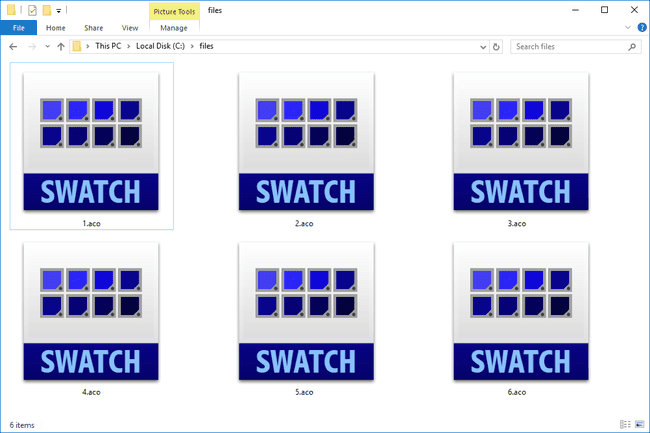
ACO on ka lühend tehnoloogiaterminitest, mis pole failivorminguga seotud, nt analoog keskkontor, keskmine side üldkulu, ja juurdepääsu kontrolli objekt.
Kuidas ACO-faili avada
ACO-faile, mis on Adobe Color-failid, saab avada Adobe Photoshop paaril erineval viisil.
Lihtsaim meetod on läbi Muuda > Eelseaded > Eelseadistuse haldur. Muuda Eelseadistatud tüüp: juurde Swatchid ja siis vali Laadige ACO-faili sirvimiseks.
Teine võimalus on pääseda juurde Aken > Swatchid menüü. Avaneva väikese akna paremas ülanurgas (tõenäoliselt programmist paremal) on nupp. Valige see ja seejärel valige Proovide importimine või Laadige näidised.
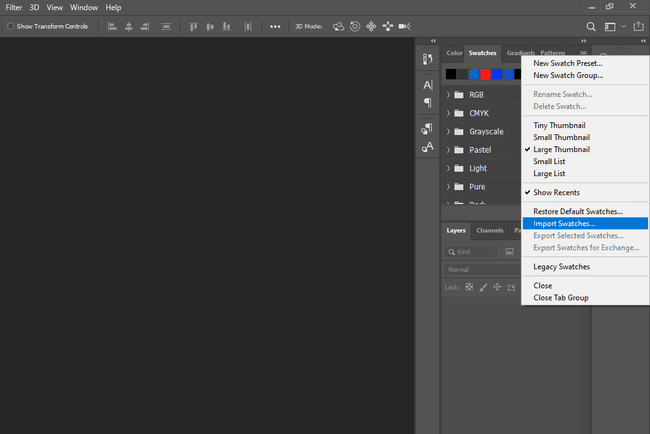
Kui otsite ACO-faili, mida soovite avada, veenduge, et failitüübi filtriks oleks seatud ACO ja mitte TEGUTSEMINE, ASE, või midagi muud.
Kuigi saate Photoshopis oma kohandatud proovid teha (läbi Salvesta Swatches ülaltoodud teist meetodit kasutades), sisaldab programm esmakordsel installimisel käputäis neist. Need asuvad \Eelseaded\Värviproovid\ installikataloogi kausta ja laaditakse Photoshopi avamisel automaatselt.
ArCon Project failid on seotud tarkvaraga nimega ArCon (planTEK).
Kui leiate, et mõni teie arvutis olev rakendus üritab faili avada, kuid see on vale rakendus või soovite, et mõni muu installitud programm selle avaks, saate muutke ACO-failide jaoks vaikimisi avatud programmi Windowsis.
Kuidas teisendada ACO-faili
ACO-vorming on spetsiaalne vorming, mida kasutatakse ainult Photoshopis, seega pole põhjust seda muusse vormingusse teisendada. Tegelikult ei saa Photoshop isegi faili näha/sirvida/avada, kui see on salvestatud mõne muu faililaiendi alla, seega oleks selle teisendamine kasutu.
Kuigi ACO-failid on erand, on sel juhul tavaliselt tõsi, et saate kasutada a tasuta failimuundur ühe failivormingu teisendamiseks teisendamiseks, nagu saate populaarsete vormingutega nagu DOCX ja MP4.
Kui teil õnnestub ArConiga ACO-fail avada, siis teie võib saab seda kasutada ka ACO-faili teisendamiseks. Sellised projektifailid salvestatakse aga tavaliselt patenteeritud vormingus, mis on kasulik ainult need loonud programmis. Lisaks, arvestades, et tegemist on projektifailiga, sisaldab see tõenäoliselt muid projektiga seotud asju, nagu pildid, tekstuurid jne, mistõttu on ebatõenäoline, et seda saab teisendada mõnda muusse vormingusse.
Kas ikka ei saa seda avada?
Kui teie fail ei avane ülalkirjeldatud programmidega õigesti, kontrollige veelkord faililaiendit, et veenduda, et see tõesti loeb ".ACO", mitte midagi, mis lihtsalt näeb välja sarnane. Mõnel failil on sarnased järelliited, kuigi need pole omavahel seotud ja neid ei saa samal viisil avada.
ACF ja AC3 failid on näiteks hämmastavalt sarnased, kuid neid ei tohiks käsitleda täpselt nagu ACO-faile.
AC-failid on veel üks näide. Nad kasutavad faililaiendit, mis on vaid ühe tähe võrra väiksem, kuid tegelikult pole Adobe Photoshopi ja ArConiga seotud. Selle asemel võivad AC-failid olla Autoconf Script-failid või AC3D 3D-failid.
KKK
-
Kuidas salvestada ACO-faili ASE-failina?
Minge Adobe Creative Cloudis paneelile Swatches ja valige Menüü ikooni paremas ülanurgas, seejärel valige Ekspordi proovid Exchange'i jaoks. ACO-faili salvestamine ASE-na võimaldab teil faili avada teistes Adobe CC programmides, näiteks Illustratoris.
-
Kuidas lisada ACO-failile proovi?
Importige ACO-fail Photoshopi ja valige seejärel Pluss (+) paremas alanurgas. Seejärel saate minna aadressile Menüü > Ekspordi Valige Swatches uue ACO-faili salvestamiseks koos kaasasolevate proovidega.
